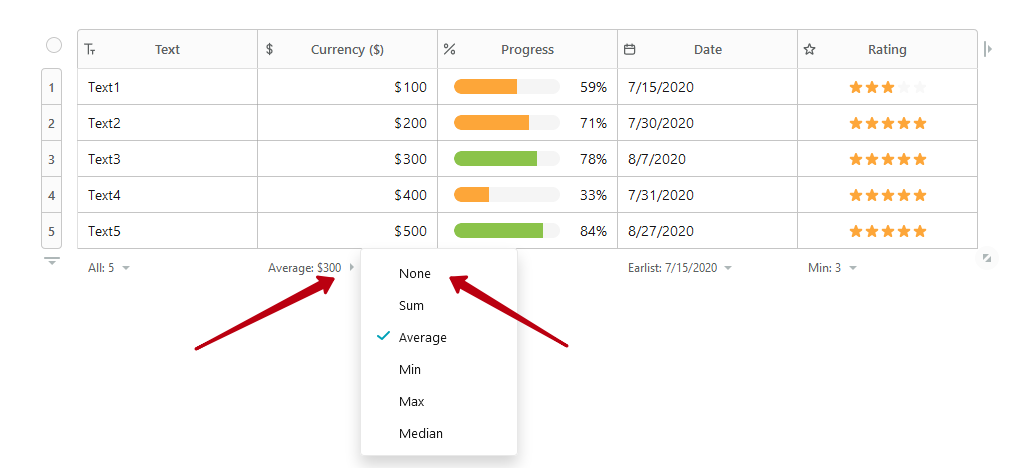Nimbus Note Tabellen sind nicht nur Tabellen! Du kannst sie benutzen, um erste Berechnungen durchzuführen – deine Einnahmen und Ausgaben zu verwalten, nach Datum zu filtern, die Anzahl der ausgefüllten Kästchen zu überprüfen ?
Das Berechnungsfeld vereinfacht die Arbeit mit Daten in Zellen. Bei Zahlen- und Währungsspalten können Sie zum Beispiel den Gesamtbetrag aus allen Zellen oder den Durchschnittswert sehen, und bei einer Spalte vom Typ Datum können Sie schnell das früheste oder späteste Datum finden.
Das Zählungspanel wird unterhalb der letzten Zeile angezeigt.
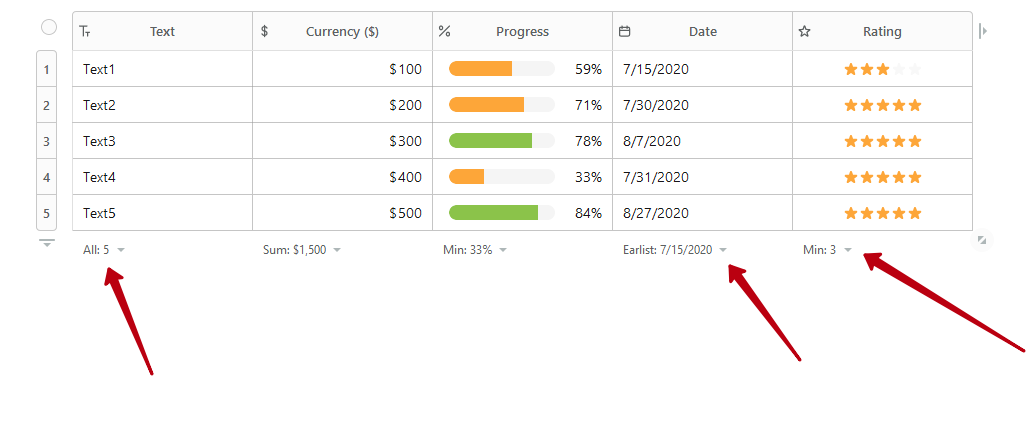
Wenn Sie den Zählungstyp ändern müssen, können Sie auf den aktuellen Typ klicken und den gewünschten Wert auswählen.
Die Art der Berechnung hängt von der Art der Spalte ab. Sehen wir uns das im Detail an.
Spalten und Zählungsarten #
Mehrere Typen / Textspalten #
Alle – Gesamtzahl der Zellen in der Spalte
Leer – die Anzahl der Zellen ohne Dateneingabe
Gefüllt – die Anzahl der Zellen, in denen sich zumindest einige Daten befinden
Eindeutig – Zellen, in denen es eindeutige Werte gibt, d. h. die sich nicht mit anderen wiederholen. Leere Zellen werden hier nicht berücksichtigt.
Leere Zellen in Prozent – leere Zellen als Prozentsatz der Gesamtzahl. Wenn es zum Beispiel insgesamt 4 Zellen gibt und 2 davon leer sind, bedeutet das 50%
Prozent gefüllt – die Anzahl der Zellen, in denen sich zumindest einige Daten befinden. Wird als Prozentsatz angezeigt.
Prozentuale Eindeutigkeit – Zellen, in denen es eindeutige Werte gibt, d.h. die sich nicht mit anderen wiederholen. Leere Zellen werden hier nicht berücksichtigt. Wird als Prozentsatz angezeigt.
Zahlen / Währung #
Summe – die Summe der Zahlen aus allen Zellen in der Spalte.
Durchschnittswert – die Werte werden addiert und durch die Anzahl der Zellen dividiert. Wenn beispielsweise in drei Spalten 10 $ angegeben sind, beträgt der Durchschnittswert 10 $.
Minimalwert – der kleinste Wert wird angezeigt. Es gibt zum Beispiel Zellen mit den Zahlen 5 und 10. Der Mindestwert ist 5.
Maximalwert – es wird der größte Wert angezeigt. Es gibt zum Beispiel Zellen mit den Zahlen 5 und 10. Der Maximalwert ist 10.
Median – der Medianwert.
Datum #
Frühestes Datum – zeigt das früheste Datum in den Zellen an.
Spätestes Datum – das späteste Datum in den Zellen.
Datumsbereich (Tage) – wir betrachten das früheste und das späteste Datum in der Spalte und subtrahieren sie dann, um die Anzahl der Tage zu berechnen. Zum Beispiel: 12. August 2020 bis 17. August 2020 sind 5 Tage.
Datumsbereich (Monate) – das Gleiche, aber in Monaten. Ein Beispiel: Ein Datum in einer Spalte ist der 12. August 2020, ein anderes der 25. September 2020. Das wäre dann 1 Monat.
Kontrollkästchen #
Alle – Gesamtzahl der Zellen.
Aktiviert – die Anzahl der Kontrollkästchen, die als abgeschlossen markiert sind.
Nicht markiert – die Anzahl der noch nicht markierten Kontrollkästchen.
Prozentsatz der markierten Kästchen – die Anzahl der Kästchen, die als abgeschlossen markiert sind. Wird als Prozentsatz angezeigt.
Prozent nicht markiert – die Anzahl der noch nicht markierten Kontrollkästchen. Wird als Prozentsatz angezeigt.
Bewertung #
Minimum – die Mindestbewertung, die in den Spaltenzellen ausgewählt wurde.
Maximum – die maximale Bewertung, die in den Spaltenzellen ausgewählt wurde.
Durchschnitt – der Durchschnittswert der Bewertungen. Wenn es zum Beispiel Zellen mit einem Wert von 1 3 5 gibt, ist der Durchschnitt 3.
Mit Bewertung – es öffnet sich ein Menü, in dem Sie die Anzahl der Sterne und die Anzahl der Zeilen mit der gewünschten Bewertung auswählen können.
Spalte Fortschritt #
Min – der Mindestwert des Fortschritts in den Zellen der Spalte.
Max – der Höchstwert des Fortschritts in den Zellen der Spalte.
Durchschnitt – der Durchschnittswert des Fortschritts in den Zellen der Spalte. Zum Beispiel gibt es Zellen mit einem Wert von 10, 30, 50, und dementsprechend wird der Durchschnittswert 30 sein.
Mit Fortschritt – es öffnet sich ein Menü mit einer Auswahl des Fortschritts. Sie können z. B. einen Fortschritt von mehr als 50 % angeben und dementsprechend die Anzahl der Zeilen mit dem gewünschten Fortschritt.
Kolloborieren #
Alle – Gesamtzahl der Zellen in der Spalte.
Leere Zellen – die Anzahl der Zellen ohne Dateneingabe.
Gefüllte Zellen – die Anzahl der Zellen, in denen zumindest einige Daten vorhanden sind.
Eindeutige Zellen – Zellen, in denen es eindeutige Werte gibt, d. h. die sich in anderen Zellen nicht wiederholen. Leere Zellen werden hier nicht berücksichtigt.
Leere Zellen in Prozent – leere Zellen als Prozentsatz der Gesamtzahl. Wenn es zum Beispiel insgesamt 4 Zellen gibt und 2 davon leer sind, werden 50% angezeigt.
Prozent gefüllt – die Anzahl der Zellen, in denen sich zumindest einige Daten befinden. Wird als Prozentsatz angezeigt.
Prozentuale Eindeutigkeit – Zellen, in denen es eindeutige Werte gibt, d. h. die sich nicht mit anderen wiederholen. Leere Zellen werden hier nicht berücksichtigt. Wird als Prozentsatz angezeigt.
Dateien #
Alle – Gesamtzahl der Zellen in der Spalte.
Leere Zellen – die Anzahl der Zellen ohne Dateneintrag.
Gefüllte Zellen – die Anzahl der Zellen, in denen zumindest einige Daten vorhanden sind.
Mindestgröße – zeigt die minimale Dateigröße pro Zelle in Megabyte an. Wenn Sie den Mauszeiger über die Größe bewegen, wird der Dateiname angezeigt.
Maximale Größe – zeigt die maximale Dateigröße pro Zelle in Megabyte an. Wenn Sie den Mauszeiger über die Größe bewegen, wird der Dateiname angezeigt.
Sie können in Ihren Tabellen auch negative Zahlen eingeben. Schreiben Sie einfach ein “-” in die Zelle vor der Zahl. Wie das geht, sehen Sie in dem Video unten.
Kann ich die Zählung für einzelne Spalten ausblenden? #
Ja, klicken Sie auf das Zählmenü der gewünschten Spalte und wählen Sie Keine. Um die Zählung zu aktivieren, müssen Sie auf die Stelle zeigen, an der das Zählmenü angezeigt wird, und die gewünschte Art der Zählung auswählen.